用一键分区GDISK gui如何分5个区
不用它推荐的 默认方案 。自己手动设置
正常分就行, 一主分区,然后是扩展分区,但不能用5个主分区,不支持的,
正常分就行, 一主分区,然后是扩展分区,但不能用5个主分区,不支持的,
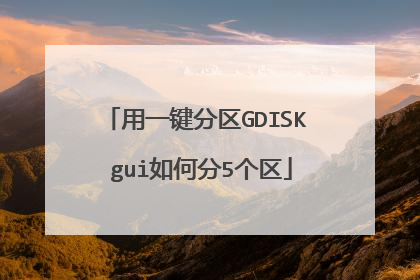
gdisk gui怎么格盘
手把手教大家怎样制作万能Ghost 98镜象文件 一:准备工作1.98启动盘1.ghost软件2.windows 98第二版安装文件3.在硬盘里的其他分驱(也就是非windows启动分驱)留有常用的软件(如winzip、winrar、解霸、oicq等)4.并且你的硬盘至少需要三个fat32分驱5.常用的硬件驱动(不要放在c:)二:开始制作最初的ghost文件1.用98启动盘启动电脑后,格式化c盘(可以用format c:/q 如果确认你的硬盘没有问题),并在c盘根目录下建立win98目录(md c:win98)将windows 98第二版安装文件复制到c:win982.进入c:win98目录后打入安装命令(setup /is /iv /im /ie [???.inf])参数可选,等复制完100%的文件后重新启动时,安住键盘上的Shift键时入安全模式3.在安全方式下将常用的软件一一安装,在此期间尽量不要安装一些需要重新启动的软件,至于硬件驱动程序可将*.inf文件复制到c:windowsinf目录里,其他文件复制到c:win98的目录里4.重新启动后安住键盘上的Ctrl键进入windows98的启动菜单,并选第5项(command only)。进入c:win98目录再进行setup安装复制完100%的文件重新启动时进入(command only)5.用ghost把现在的c:克隆到其他分驱,注意:不是生成*.gho文件,而是分驱复制(p to p,not p to i)6.再次进入安全模式,将克隆成的分驱进行磁盘整理7.最后将克隆成的分驱做成*.gho文件。 这样生成的好处如下:1.适合任何主板2.常用的软件已装3.硬件驱动已加载(小心被启动后的钟声吓到哦~~) 其实,最好的办法是用虚拟PC安装win98然后克隆之。好处在于可以集成许多东西,而且包括最新版的补丁等,如我作的win98se+office xp vlk集成版。对任何芯片组主板都兼容:)台式机而言!如何实现免序列号装98 很多朋友都问98能不能象2000和XP那样免序列号安装。很多朋友都给出答案。但那些都是自动安装的方法其实98确实是可象2K那样免序列号安装。它的序列号检测INF文件在PRECOPY3.CAB这个文件里名字叫setuppp.inf 解压缩PRECOPY3.CAB后找到是setuppp.inf,用UEDIT打开它。找到ProductType=9 改成ProductType=1,然后换行添加一句UPI=37720-XXX-XXXXXXX也就是这样 ProductType=1 UPI=37720-XXX-XXXXXXX 然后用微软自己的CAB打包程序重新作成PRECOPY3.CAB压缩包。 将驱动集成到Win98中1.复制Windows 98安装文件首先,我们需要将Windows98的所有安装文件全部复制到硬盘上的某个目录中,例如g:tempwin98文件夹。不过,笔者这里要提醒的是,请朋友们将g:tempwin98文件夹下的所有文件、文件夹的只读属性去掉,也就是说用户必须拥有写入权限,否则将无法更新安装文件。 2.复制硬件设备驱动程序 例如,我们将ASUS显卡的驱动程序集成到Windows 98安装文件中,那么请先将驱动程序全部复制到硬盘上,例如g:tempdrivers。 3.选择相应文件 从Windows 98安装光盘的toolsreskitinfinst文件夹下找到infinst.exe文件,双击运行即可启动“Inf安装程序”,当然你也可以将它复制到硬盘上再运行。 运行infinst.exe后,点击“添加到Windows98安装程序的Inf”选项中的“浏览”按钮,选择g:\temp\drivers\Asusnv9x.inf文件;再点击“Windows 98 Setup.exe”小节中的“浏览”按钮,选择“g:\temp\win98\setup.exe”文件,注意这里都必须选择完整的绝对路径,否则会出错。 集成驱动程序 现在,点击“添加Inf A ”按钮,即可将驱动程序集成到Windows 98的安装文件中。实际上infinst.exe是在Windows 98安装共享中建立了两个目录,一个是oldinf,用于保存被新的inf文件替代的原有inf文件;另一个是wininf,用于保存包括在Windows 98中现有的inf文件。 全自动硬盘分区及格式化 “GDISK”参数创建分区命令格式GDISK disk /CRE {/PRI|/EXT|/LOG} [/SZ:{mbytes|pcent%}] [/FOR[/Q][/V[:label]] [/Y]参数解释disk——设置要整理的物理硬盘,若只安装一块硬盘的话,disk值为1,若安装了几块硬盘,则需指定要整理的硬盘号1、2、3…… /CRE——当前工作模式为创建分区 /PRI/EXT/LOG——创建分区的类型为主分区、扩展分区或逻辑分区/SZ:——指定分区的大小。若是数字,其单位是MB,若是一百分数,则为该分区占整个硬盘空间的比例。/FOR——格式化磁盘/Q——快速格式化磁盘/V:label——设定磁盘的卷标为label/Y——不再提示用户确认,直接按命令的设置参数执行 删除分区命令格式GDISK disk /DEL {/PRI[:nth]|/EXT[:nth]|/LOG:nth|/P:Partn-no|/ALL} /Y参数解释其中disk、/Y参数解释同上/DEL——工作模式为删除分区/PRI[:nth]/EXT[:nth]/LOG:nth——删除基本、扩展、逻辑分区上第nth个分区/P:Partn-no——删除Partn-no号分区/ALL——删除所有分区 批处理模式在此工作方式下,可使用一条命令实现GDISK的一系列操作(删除、创建、格式化)而无需与计算机交互输入信息。命令格式GDISK [disk] /BATCH : filename参数解释其中disk参数解释同上/BATCH:filename——采用批处理工作方式,filename为自己建立的文本文件,文件中包含前面所讲述的各命令行参数,每一操作占一行,以“#”字符开始的行为注释行。 几个示例关于常用的几个操作就讲到这,接下来我们来看几个示例:1、GDISK 1 /CRE /PRI /SZ:40% /FOR /V:DISKC /Y执行的操作为:在1号硬盘上创建主分区,容量为整盘容量的40%,并格式化磁盘,设其卷标为DISKC。2、GDISK 1 /DEL /ALL /Y删除第一硬盘上的所有分区。3、现有一硬盘,容量为15.2GB,计划将其分成四个区,两个基本分区各占硬盘容量的20%(约3GB),一逻辑区为6GB,剩余空间分给第四个分区。如采用批处理方式,可按如下操作:根据要求建立文件exa.txt,内容如下:#Create formatted Primary DOS partitions DISKC and DISKD/CRE /PRI /SZ:20% /FOR /V:DISKC/CRE /PRI /SZ:20% /FOR /V:DISKD#Create formatted Logical partitions DISKE and DISKF/CRE /EXT/CRE /LOG /SZ:6000 /FOR /V:DISKE/CRE /LOG /FOR /V:DISKF执行命令:GDISK 1 /BATCH:exa.txt /Y好,现在出去散散心,回来以后,您的“修理”硬盘工作就大功告成啦,是不是挺方便?另外,如果您想了解更多的话,可输入“GDISK /?”,如果想知道某一具体工作模式的使用方法,请输入“GDISK /工作模式 /?”来获取更详细的信息。 MS-DOS 7.10是目前功能最强大实用,且兼容性最好的DOS。而且由于它全面支持大硬盘、大内存、长文件名(LFN)、FAT32分区等等,所以非常实用! 直接用上面的安装盘1启动系统,它就会自动启动MS-DOS 7.10安装程序,这时就可以按照提示(图形界面)以自动进行MS-DOS 7.10的安装了。 这个安装程序可以自动将MS-DOS 7.10安装到硬盘中来使用。上面的安装盘2中还带有DOSSHELL、MSBACKUP等各种附加的DOS程序,也会一起安装的。说明:它可以自动与系统中已有的WinNT/2K/XP+、MS-DOS 6.x等系统做成双启动。 如果没有软驱的话,也可以把IMG放在光盘中做为启动镜像;或者在这儿下载“MS-DOS 7.10安装光盘ISO版”并直接启动以进行MS-DOS 7.10的安装. 补充:也可以在这个MS-DOS 7.10下直接进入Windows 3.x/9x等(毕竟Win3.x/9x只是DOS下的GUI程序),方法是先进入其相应的Windows文件夹(目录),然后用相应的WIN命令即可进入相应的Windows 3.x/9x。 参考资料:http://hi.baidu.com/studyspaces/blog/item/a2260f4cd096a1f9d62afc1c.html

如何删除Windows7中的硬盘分区?
要删除Windows 10/8/7中磁盘和USB驱动器上的分区,可以使用DiskPart命令行或其他第三方软件,比如傲梅分区助手。 删除分区的方法 有时,人们可能希望删除分区以获得更多可用空间或更好的磁盘管理。 但是如何删除分区? 有四种方法可以删除分区,您可以使用任何方法删除Windows 7/8/10的分区。 以下内容将向您介绍在Windows上删除分区的4种方法。 方法1:使用DiskPart删除分区 DiskPart是一个Windows磁盘管理工具。与磁盘管理不同,它使用命令行(CMD)来执行任务。 DiskPart删除分区命令行是一种用语法删除分区的好方法。 1. 打开命令提示符,键入:diskpart 2. 在diskpart提示符下,键入:list disk 然后,计算机上的所有磁盘都将列出,您应该找出要从中删除分区的磁盘的磁盘编号。 3. 键入:select disk n n是磁盘编号。 选择要删除的分区的磁盘号。 4. 键入:list partition 5.然后,键入:select partition n n是分区编号。在这里,您需要选择要删除的分区。 6. 键入:delete partition 然后,使用DiskPart删除分区将显示如下屏幕截图所示: 如果使用动态磁盘,则删除该分区可以删除磁盘上的所有动态卷。 要删除动态磁盘,可以使用“删除卷”命令。 方法2:使用磁盘管理删除分区 磁盘管理也是Windows内置工具。您可以通过右击“此电脑->管理”打开它,然后单击“存储”- >“磁盘管理”。然后,右键单击要删除的分区,单击“删除分区”。 但是,使用Windows工具有很多限制。您必须是Backup Operators组、Administrators组的成员,或者您必须被委派了适当的权限,以便您可以执行此过程; 你不能删除扩展分区,除非它是空的; 您无法使用DiskPart和磁盘管理等删除可移动媒体上的分区。 方法3:傲梅分区助手:使用GUI删除分区 您可能遇到许多导致DiskPart删除分区命令无效的问题。 例如,如果您不是Administrators组的成员,则命令将无效。幸运的是,傲梅分区助手的partassist.exe可以帮助人们管理磁盘分区,命令更简单,更简单。但是,有很多用户对计算机知之甚少,因此,那些人可能觉得很难用CMD删除分区。 好消息是傲梅分区助手可以使用命令行和GUI管理磁盘和分区。即使您是非技术人员,也可以处理简洁的界面。但首先,您需要下载免费版傲梅分区助手标准版。 第1步:启动傲梅分区助手,您可以通过简洁的界面查看硬盘的基本环境。 第2步:您可以右键单击要删除的分区,在弹出菜单中选择“删除分区”。 第3步: 单击“删除分区”后,将弹出一个窗口,选择删除“快速删除分区”或“删除分区并擦除数据”所选分区的方法。 在这里,我们强烈建议您选择前者。 后者需要更多时间,数据将被永久删除。最后单击“确定”。 第4步:单击工具栏上的“提交”以启动进度。 傲梅分区助手GUI应该是删除Windows 7/8/10分区的最佳方式,它应该是管理硬盘的最佳工具,如调整大小/移动分区、创建分区、格式化分区、擦除硬盘等。 方法4:AOMEI分区助手的DiskPart替代partassist.exe 要克服DiskPart的限制,您可以使用某些第三方软件删除分区。 傲梅分区助手是一款功能强大的分区管理工具,它提供管理磁盘的命令行,并为Windows PC用户免费管理磁盘。 要删除分区,可以使用以下命令。 1. 打开命令行提示符。 单击“开始”并键入“cmd”或按“WIN + R”并键入“cmd”。然后,键入:cd C:Program Files (x86)AOMEI Partition Assistant(该路径是您的傲梅分区助手安装目录),然后按”Enter“键。 2. 键入:partassist.exe /list:0 然后它将列出磁盘上的所有分区。 3. 键入:/ del:E,然后按“Enter”,程序将执行进度。 您可以参考下面的屏幕截图: 或者您可以使用其他命令,如“Partassist.exe / del:n”来删除指定的分区。 如果要删除磁盘上的所有分区,可以在提示符下键入“Partassist.exe / hd:0 / del:all”。 笔记: >“/ hd”后跟磁盘编号,以0开头。 >“/ del:0”和“/ del:F”表示删除指定的分区。 >“/ del:all”表示删除磁盘上的所有分区。 结论 使用DiskPart时,可能会遇到许多导致删除分区命令无效的问题。 例如,如果您不是Administrators组的成员,则命令将无效。 幸运的是,傲梅分区助手的partassist.exe可以帮助人们管理磁盘分区,命令更简单、更简单。 您可以单击此处以了解有关如何使用傲梅分区助手命令行的更多信息。
首先鼠标右击电脑桌面上的“计算机”图标,选择“管理”选项 然后在弹出来的计算机管理界面中,在左侧点击“存储-磁盘管理”项 接着在窗口右侧中鼠标右击要删除的本地磁盘,在右键菜单中选择“删除卷”选项 在弹出来的“删除此卷将清除其上的所有数据”的提示框中点击“是”按钮 接着就可以在磁盘管理中看到被删除的卷变成“未分配”状态,在计算机中也不会看到该卷了
简单得很,右键我的电脑管理——点左边磁盘管理——分别右键E,F盘——删除卷,这样就多出了未分配的空间 再右键D盘扩展卷,输入最大值确定即可 不过我还是觉得分4个区号,再设个隐藏分区,方便整个分区的批量的管理
首先鼠标右击电脑桌面上的“计算机”图标,选择“管理”选项 然后在弹出来的计算机管理界面中,在左侧点击“存储-磁盘管理”项 接着在窗口右侧中鼠标右击要删除的本地磁盘,在右键菜单中选择“删除卷”选项 在弹出来的“删除此卷将清除其上的所有数据”的提示框中点击“是”按钮 接着就可以在磁盘管理中看到被删除的卷变成“未分配”状态,在计算机中也不会看到该卷了
简单得很,右键我的电脑管理——点左边磁盘管理——分别右键E,F盘——删除卷,这样就多出了未分配的空间 再右键D盘扩展卷,输入最大值确定即可 不过我还是觉得分4个区号,再设个隐藏分区,方便整个分区的批量的管理

系统安装过程中出现这个界面?
提示: File:BootBCD Status:0xc000000e Info:An error occurred while attempting to read the boot configurat data 解决方案:可以使用U大师、大白菜、老毛桃等u盘启动WIN8 PE后。运行DISKGenius。把分区表格式GUI转换为MBR格式。然后重新分区,再重装系统就OK。 预装Win8系统的电脑硬盘一般是GPT硬盘(分区表格式为GUI格式, 需要把格式转换为MBR格式,转换方法如下)。通过以下步骤来转换。 1、用U大师启动盘启动后进入U大师WIN8 PE 2、运行桌面上的分区工具DiskGenius 3、我们看到分盘卷有ESP跟MSR。 4、删除所有分区卷。 5、全部删除后,保存更改。如下图所示: 6、打开硬盘,点击“转换分区表类型为MBR格式”,如下图所示: 7、在弹出的提示窗口中选择“确定”。 注:一般GUI分区表格式支持超过2TB以上的硬盘分区,而MBR分区表类型只支持2TB以下的硬盘。 8、转换MBR成功后,选择快速分区,根据要求创建自己的分区。选择完成后,点击确定开始分区,如下图所示: 9、分区开始后,会出现格式化盘符的提示窗口,等待完成。退出DiskGenius软件。
这是文件缺失或者损坏的提示。 这上面的文件是引导系统所需要的。 建议先检查硬盘是否存在问题,然后用另外的版本系统安装盘来尝试安装。
这是文件缺失或者损坏的提示。 这上面的文件是引导系统所需要的。 建议先检查硬盘是否存在问题,然后用另外的版本系统安装盘来尝试安装。

怎样用disk32gui分区软件
在百度上搜索,有详细教程,按照他的一步一步来,不难!!!

